É incomum, mas pode acontecer que um Chromebook se recuse a iniciar ou a mostrar qualquer sinal de atividade. Vários utilizadores têm reportado que os seus Chromebooks, tanto da HP como da Asus, não estão a ligar. Em alguns casos, repor o Chromebook para as definições de fábrica resolve o problema. Mas, e se o seu dispositivo com Chrome OS simplesmente não arrancar? Nesse cenário, é crucial entrar no modo de recuperação avançada e reinstalar o sistema operativo Chrome OS. Além disso, apresentamos algumas soluções básicas para reanimar o seu Chromebook do seu estado inativo. Assim sendo, vamos aprender como reparar o seu Chromebook que se recusa a ligar.
Resolver um Chromebook que não Liga (2023)
Disponibilizamos um guia passo-a-passo para solucionar problemas de Chromebooks que não ligam. É aconselhável seguir as correções básicas antes de avançar para as etapas mais complexas. Pode consultar a tabela abaixo para aceder a todos os métodos explicados neste tutorial.
Razões para um Chromebook não Ligar
São várias as causas que podem levar um Chromebook a recusar-se a ligar. A mais comum pode ser uma atualização do sistema operativo que corrompeu algumas partições ou ficheiros do sistema. Nestes casos, reinstalar o Chrome OS é uma solução simples e eficaz. Fora isso, os Chromebooks podem não ligar devido a acessórios defeituosos ou problemas na fonte de alimentação.
Houve também casos de Chromebooks que ligam, mas desligam passados alguns minutos, o que pode estar relacionado com uma bateria ou carregador danificado. Noutros casos, os utilizadores reduzem inadvertidamente o brilho do ecrã para o mínimo, o que causa um ecrã preto, criando a ilusão de que o Chromebook está inativo e não liga. E, em situações raras, surgem falhas de hardware que impedem o Chrome OS de arrancar, o que exigirá que leve o seu Chromebook para reparação pelo fabricante.
No entanto, não se preocupe. Siga o nosso guia abaixo e verifique todos os passos básicos para identificar a causa do problema. Se o problema for relacionado com o sistema operativo, poderá rapidamente restaurar o seu Chromebook seguindo as nossas instruções.
Soluções Básicas se o seu Chromebook não Liga
Nesta secção, incluímos todos os passos preliminares para verificar se o seu Chromebook está a ter problemas de hardware ou software. Siga as nossas instruções abaixo para identificar a causa do seu Chromebook não ligar.
Verificar o Carregador do Chromebook
Antes de mais nada, retire todos os dispositivos USB ligados ao seu Chromebook. Agora, carregue o seu Chromebook por 30 minutos seguidos. Os Chromebooks possuem um indicador luminoso junto à porta de carregamento. Verifique se o Chromebook está a carregar corretamente. Se parecer que não está a carregar, experimente utilizar outro carregador USB-C.
Certifique-se também de que o carregador e o adaptador estão bem conectados tanto ao Chromebook como à tomada de parede, de forma a evitar problemas de conexão solta. Se não vir nenhuma luz a piscar, desconecte o carregador e tente novamente carregar por 30 minutos.
Verificar uma Bateria Degradada
Devemos descartar a hipótese de a bateria estar descarregada. Portanto, experimente conectar um carregador novo ao seu Chromebook e veja se o indicador de carregamento acende. Se acender, deixe-o carregar durante 30 a 40 minutos. Além disso, se o seu Chromebook ligar, mas se desligar passados alguns minutos, pode verificar rapidamente a saúde da bateria do seu Chromebook através da aplicação Diagnóstico.
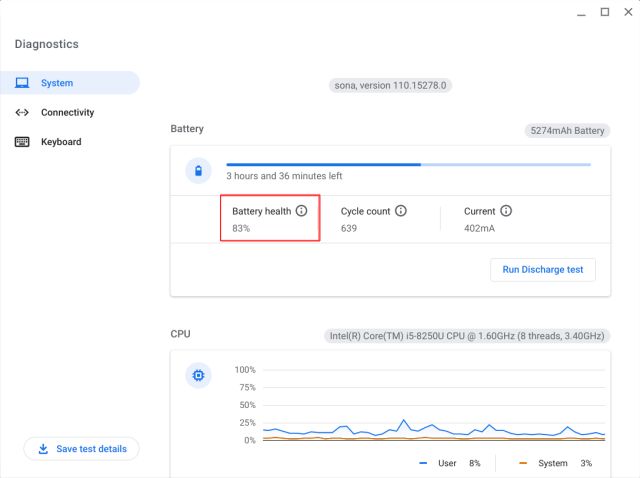
Abra o Iniciador de aplicações no seu Chromebook e inicie a aplicação Diagnóstico. Aqui, pode verificar a saúde da bateria. Se estiver abaixo dos 30%, deve substituir a bateria pelo fabricante para evitar desligamentos inesperados.
Desconectar Acessórios Defeituosos
Frequentemente, o Chromebook recusa-se a iniciar devido a acessórios defeituosos que estão ligados ao dispositivo. O Google aconselha que retire todos os periféricos ligados de um Chromebook para permitir que o sistema operativo arranque sem obstáculos. Portanto, se tiver um adaptador USB, um cartão SD, uma pen ou um disco rígido ligado, é recomendado que os retire e que tente ligar o Chromebook.
Verificar o Brilho do Ecrã
Há um aspeto crucial que deve verificar se o seu Chromebook não ligar. O Chrome OS tem uma particularidade estranha no que respeita ao brilho do ecrã. Se pressionar a tecla de ajuste do brilho na linha superior até reduzir o brilho ao mínimo, o ecrã simplesmente desliga. É algo que pode ser frustrante. Os utilizadores podem pensar que o ecrã está danificado, mas não é o caso.
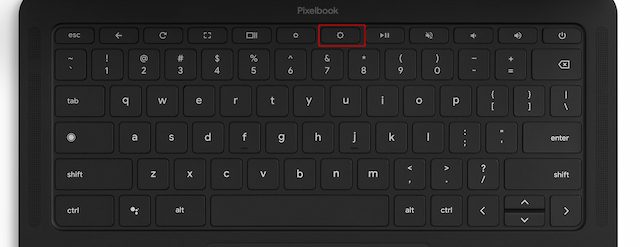
Basta pressionar a tecla de brilho para aumentar a luminosidade do ecrã e este voltará a ligar. Tente isto antes de prosseguir para os passos de recuperação avançada.
Corrigir um Ecrã do Chromebook que Liga, mas não se Mantém Ligado
Se o ecrã do seu Chromebook ligar, mas ficar preto passados alguns segundos, pode tentar realizar um “powerwash” (também conhecido como reinicialização forçada) no seu Chromebook. Isto irá apagar todos os ficheiros e pastas locais do seu Chromebook, exceto os ficheiros sincronizados com o Google Drive. Portanto, certifique-se de que faz cópias de segurança de todos os seus ficheiros locais antes de avançar.
1. Para fazer um powerwash num Chromebook, abra o painel de Configurações rápidas e clique no ícone da roda dentada para abrir o menu Configurações.
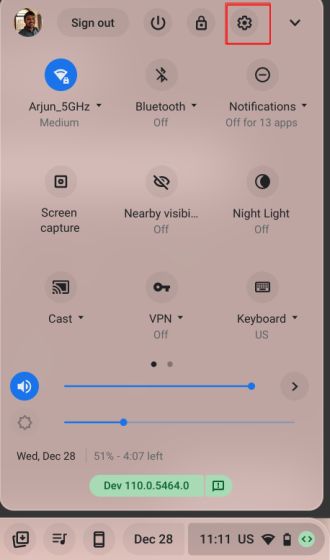
2. Em seguida, expanda o menu “Avançado” no painel esquerdo e clique em “Repor definições”.
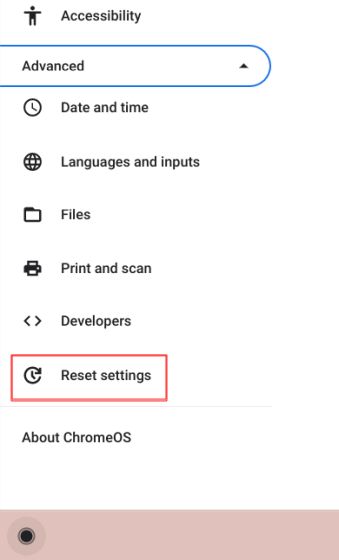
3. Agora, clique em “Repor” e o seu Chromebook irá reiniciar. Isto iniciará o processo de reposição e todos os dados e aplicações serão removidos. Configure o seu Chromebook como se fosse a primeira vez. A partir deste momento, o ecrã do seu Chromebook deverá manter-se ligado.
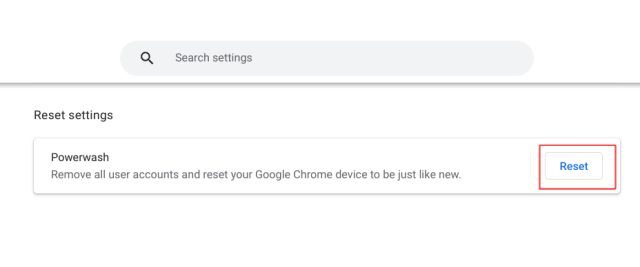
4. Se o problema persistir na versão atual do Chrome OS, pode tentar reverter o Chrome OS para uma versão mais antiga seguindo o nosso guia.
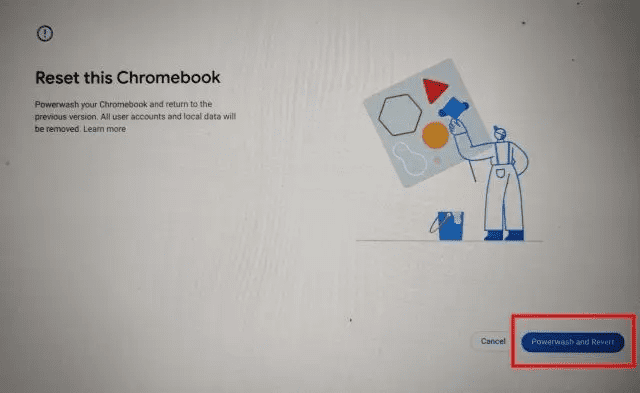
Reinstalar o Chrome OS no seu Chromebook (Hard Reset)
Se o seu Chromebook estiver a carregar, mas não estiver a ligar, não precisa de se preocupar. Terá apenas de entrar no modo de recuperação e executar uma instalação limpa do Chrome OS. Nesta secção, apresentamos os passos para entrar no modo de recuperação do Chromebook. Depois disso, poderá escolher o método para instalar o Chrome OS.
Entrar no Modo de Recuperação do Chromebook
1. Certifique-se de que o Chromebook está a carregar. Agora, pressione e mantenha pressionadas as teclas “Esc” e “Atualizar” na linha superior e pressione o botão “Power”. Pode agora largar o botão “Power”. Irá entrar no modo de recuperação.
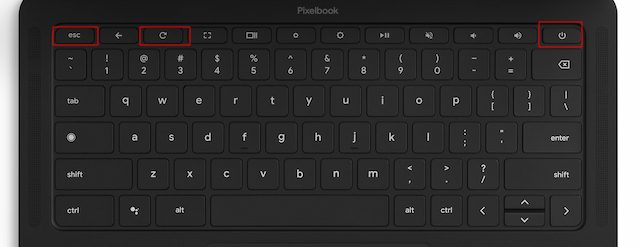
2. Irá aparecer o ecrã “O Chrome OS está em falta ou danificado”.
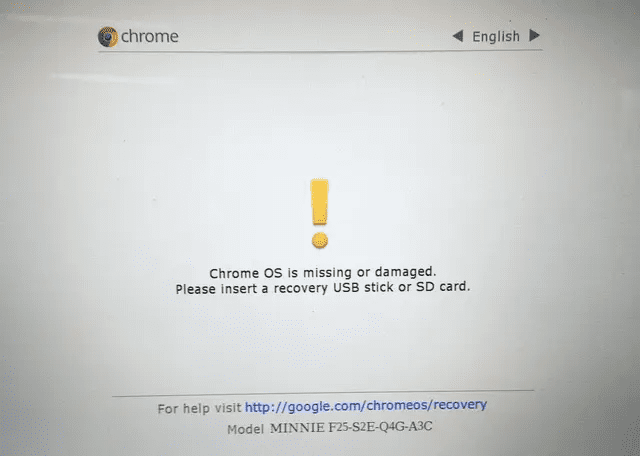
3. Para tablets Chrome OS, terá de pressionar e manter pressionados os botões “Aumentar volume” e “Power” em simultâneo por 10 segundos para entrar no modo de recuperação.

4. Em alguns modelos de Chromebook, terá de pressionar “Esc + Maximizar + Power” para entrar no modo de recuperação.
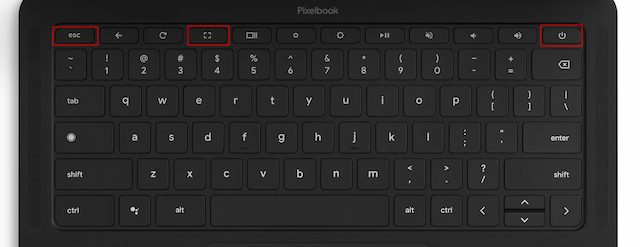
5. Chromebooks mais antigos, como os referidos abaixo, têm um botão de recuperação dedicado na parte de trás do Chromebook. Pode consultar o link abaixo e encontrar o botão de recuperação do seu Chromebook. Basta usar um clipe ou alfinete para pressionar o botão de recuperação. Isto iniciará automaticamente o ecrã de recuperação.

Efetuar uma Nova Instalação do Chrome OS
Depois de entrar no modo de recuperação, é altura de instalar uma cópia limpa do Chrome OS. Para isso, terá de criar uma unidade de recuperação através de outro Chromebook, PC ou Mac e usá-la para recuperar o seu Chromebook. Tenha em mente que isto apagará todos os dados locais armazenados no Chromebook. No entanto, os ficheiros e pastas sincronizados com o Google Drive não serão eliminados. Posto isto, aqui ficam os passos a seguir se o seu Chromebook não estiver a ligar.
1. Num computador secundário, seja um PC Windows, Mac ou Chromebook, abra o navegador Chrome. Em seguida, instale a ferramenta de recuperação do Chromebook (gratuita).
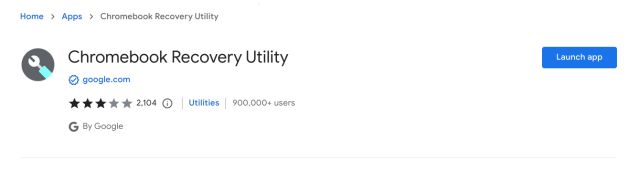
2. Após isto, insira uma pen USB no seu computador secundário. Depois de fazer isso, inicie a aplicação Ferramenta de recuperação do Chromebook na barra de ferramentas Extensão junto à barra de endereços.
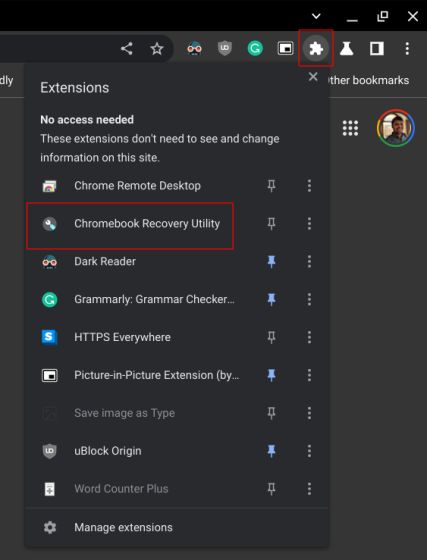
3. Aqui, clique em “Começar”.
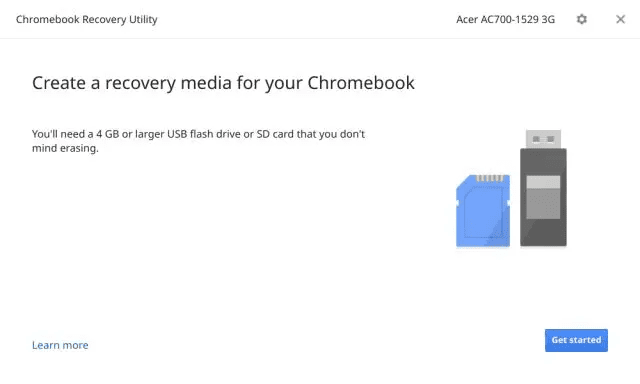
4. Na página seguinte, selecione o fabricante do seu Chromebook e escolha o modelo específico do Chromebook que pretende recuperar.
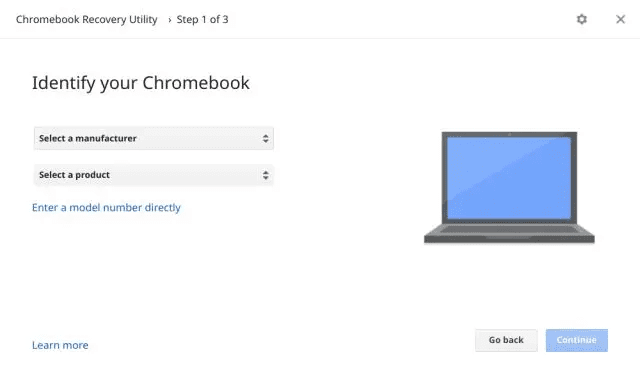
5. Depois disso, selecione a pen USB no menu suspenso. Tenha em atenção que todos os dados na pen USB serão eliminados, portanto faça uma cópia de segurança. Passados alguns minutos, a pen de recuperação do Chrome OS estará pronta. Agora pode remover a pen USB do seu computador secundário.
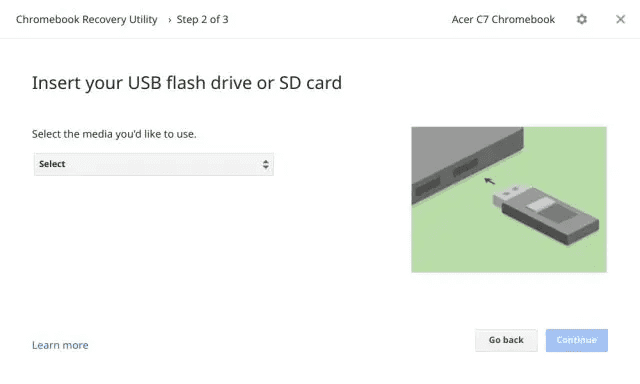
6. Vá para o Chromebook que não está a ligar. Verifique se está no ecrã de recuperação, também conhecido como ecrã “O Chrome OS está em falta ou danificado”. Agora, insira a pen USB e esta irá detetar automaticamente o dispositivo de recuperação.
Nota: Se tiver um Chromebook novo lançado após abril de 2022, pode usar a recuperação baseada na rede para reinstalar o Chrome OS a partir da cloud. Basta clicar em “Recuperação usando ligação à Internet” e ligar-se à internet para reinstalar o Chrome OS sem problemas.
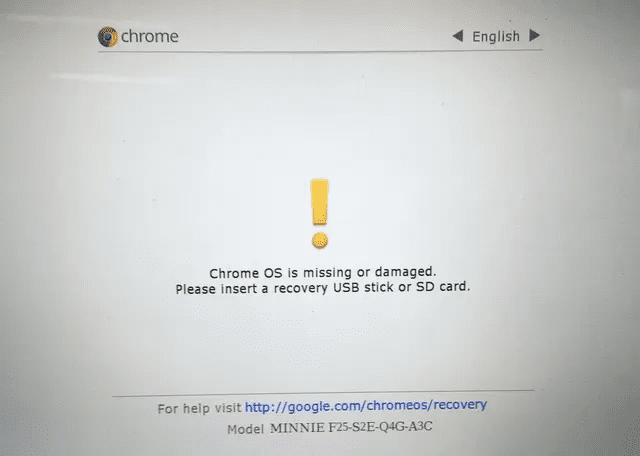
7. Irá agora verificar a pen USB e instalar uma nova cópia do Chrome OS no seu Chromebook. Assim que estiver concluído, remova a pen USB.
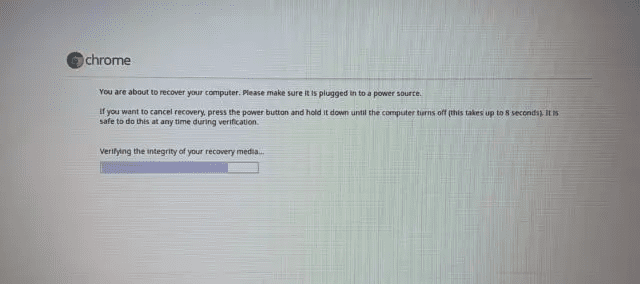
8. Agora pode usar o seu Chromebook como anteriormente.
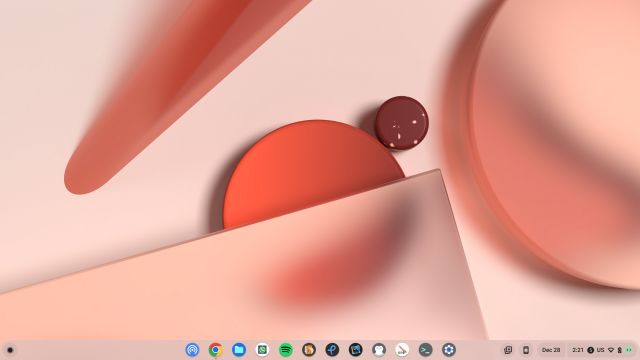
Levar o seu Chromebook para Reparação
Depois de seguir todos os passos, se o problema persistir na bateria ou no ecrã, pode reparar o seu Chromebook através do fabricante. No entanto, se o custo da reparação for muito elevado e o seu Chromebook já não estiver abrangido pela garantia, recomendo que compre um Chromebook novo.
Existem vários Chromebooks excelentes que pode adquirir em 2023 por cerca de 300 dólares, que oferecem um ótimo desempenho e durabilidade. Por um preço similar, pode obter um Chromebook totalmente novo com um prazo de atualização automática (AUE) mais longo. E, se estiver interessado em jogos e quiser um desempenho de topo, pode consultar a nova linha de Chromebooks para jogos em 2023.
Reanimar o Seu Chromebook com Recuperação Avançada
Portanto, se o seu Chromebook não estiver a ligar, estes são os passos que deve seguir para reinstalar o Chrome OS. Isto irá certamente recuperar o seu Chromebook do seu estado inativo. Seja como for, é tudo por agora. Se o seu Chromebook estiver a apresentar um erro “O Chrome OS está em falta ou danificado”, siga o nosso guia associado para corrigir o problema de imediato. Por último, se tiver alguma questão, informe-nos na secção de comentários abaixo.